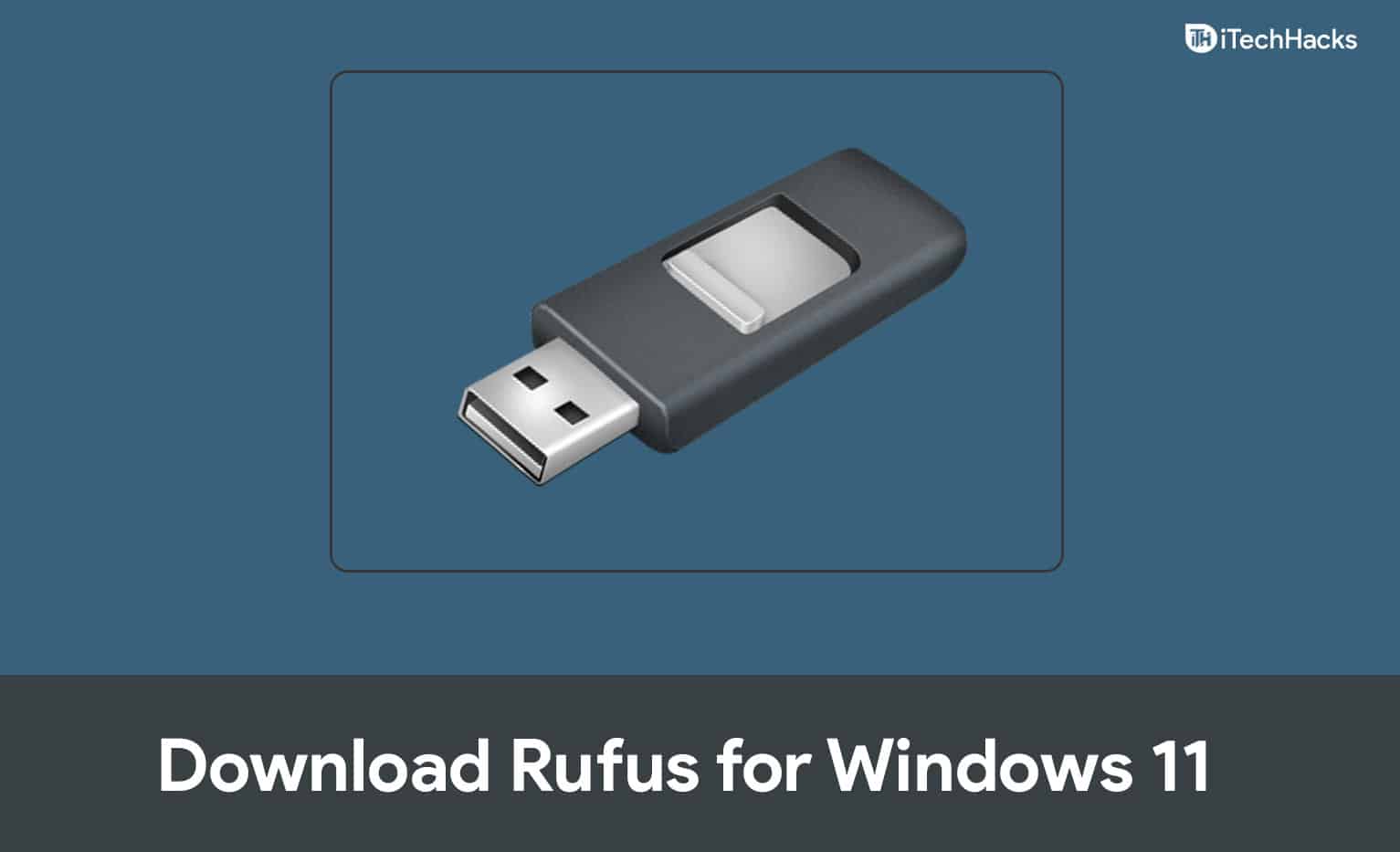Kai perkate naują iPhone, vienas didžiausių rūpesčių – kaip perkelti visus duomenis (nuotraukas, pranešimus, programas ir kt.) iš seno įrenginio į naują programėlę. Greito paleidimo funkcija yra populiari parinktis, kuri leidžia greitai ir lengvai atlikti šį procesą. Tačiau daugelis naudotojų, kurie nėra susipažinę su šia funkcija, dažnai stebisi: „Ar „Quick Start“ perkelia viską?
Šiame straipsnyje išsamiai paaiškinamas klausimas, ar „Quick Start“ perkelia visus jūsų duomenis į naująjį „iPhone“. Pažvelkime atidžiau ir pažiūrėkime, ar tai yra „viskas viename“ duomenų perdavimo sprendimas, kurio jums reikia.
Nors „Quick Start“ leidžia greitai ir lengvai perkelti daugumą duomenų iš senojo įrenginio į naują, yra keletas apribojimų. Taigi, ką tiksliai galima perkelti „Quick Start“?
Pateikiamas duomenų ir failų tipų, kuriuos gali perkelti greitoji pradžia, sąrašas:
- Programėlės
- Nuotraukos ir vaizdo įrašai
- Žinutės ir pokalbiai
- Nustatymai ir nuostatos
- Kontaktai
- Pašto paskyros
- Kalendoriaus įvykiai
Nors „Quick Start“ efektyviai perkelia šiuos esminius failus, ji neapima visko. Štai ko jis neperduos:
- Programos, kurių nebėra „App Store“.
- Muzika ir filmai
- Touch ID ir Face ID nustatymai
- Sveikatos ir raktų pakabuko duomenys
Susiję:
- Greitas bendrinimas ir netoliese esantis bendrinimas: kas yra geresnis? [Bendras palyginimas]
2 dalis: Kaip naudoti „Quick Start“ viską perkelti sąrankos metu
Štai paprastas vadovas, kaip perkelti duomenis naudojant greitąją pradžią nustatant naują iPhone:
- Įjunkite naująjį „iPhone“ ir padėkite jį šalia senojo „iPhone“.
- Palaukite, kol senajame „iPhone“ pasirodys sąrankos raginimas. Bakstelėkite Tęsti, kad patvirtintumėte savo Apple ID. (Kad pamatytumėte šią parinktį, įsitikinkite, kad „Bluetooth“ įjungtas.)
- Naujajame „iPhone“ pasirodys animacija. Nuskaitykite jį naudodami seną „iPhone“.
- Palaukite, kol jūsų naujasis iPhone bus aktyvuotas. Kai tai bus padaryta, pasirodys pranešimas „Atlikta naujajame iPhone“.
- Įveskite senojo „iPhone“ prieigos kodą, kad naujajame įrenginyje nustatytumėte „Face ID“ arba „Touch ID“.
- Ekrane Perkelti duomenis iš iPhone bakstelėkite Tęsti, kad pradėtumėte perkelti duomenis.


Atminkite, kad tinklo sąlygos gali turėti įtakos perdavimo laikui, todėl įsitikinkite, kad jūsų „Wi-Fi“ yra stabilus. Jei iškyla kokių nors problemų, ieškokite trikčių šalinimo „iPhone“ į „iPhone“ perdavimo vadovą.
3 dalis: geresnis būdas perkelti duomenis iš iPhone į iPhone po sąrankos
Jei „Quick Start“ negali padėti perkelti duomenų arba jei jau nustatėte „iPhone“, turėsite rasti būdą, kaip perkelti duomenis į naująjį „iPhone“ po sąrankos. „MobiKin Transfer for Mobile“ gali padėti perkelti visus duomenis arba pasirinktus failus. Tai galingas ir patogus įrankis, leidžiantis perkelti įvairių tipų duomenis tarp iPhone arba tarp iPhone ir Android įrenginių. Štai keletas pagrindinių jo savybių.
Pagrindinės perkėlimo mobiliesiems ypatybės:
- Greitai perkelkite duomenis, kad galėtumėte iš karto pradėti naudotis naujuoju iPhone.
- Profesionaliai perkelkite nuotraukas, kontaktus, užrašus, kalendorius, el. knygas ir kt.
- Be perkėlimo iš „iPhone“ į „iPhone“, jis taip pat palaiko perkėlimą iš „Android“ į „Android“, „iPhone“ į „Android“ ir „Android“ į „iPhone“.
- Suderinamas su visomis iOS versijomis ir iPhone modeliais, įskaitant naujausią iOS 18 ir iPhone 16/16 Pro (Max).
- Įsitikinkite, kad perdavimo procesas yra saugus, neprarandant duomenų.
- Turi patogią sąsają, kuri atitinka vartotojų poreikius nuo naujokų iki ekspertų.


Štai paprasti žingsniai, kaip perkelti duomenis iš iPhone į iPhone nenaudojant Greitos pradžios, o naudojant Transfer for Mobile:
1 veiksmas: Atsisiųskite ir įdiekite „Transfer for Mobile“ savo kompiuteryje. Atidarykite programą ir prijunkite abu iPhone prie kompiuterio naudodami suderinamus USB kabelius. Jei jūsų telefone pasirodo raginimas, kuriame prašoma pasitikėti šiuo kompiuteriu, bakstelėkite „Pasitikėti“.

2 veiksmas: Kai bus paleistas Transfer for Mobile, palaukite, kol jis aptiks abu iPhone. Įrenginiai bus rodomi ekrane?Įsitikinkite, kad senasis „iPhone“ yra kairėje, o naujasis „iPhone“ – dešinėje. Jei ne, spustelėkite mygtuką „Apversti“, kad pakeistumėte jų pozicijas.

3 veiksmas: Sąsajos centre pasirinkite duomenų tipus, kuriuos norite perkelti, tada spustelėkite „Pradėti kopijavimą“, kad pradėtumėte procesą. Liko tik palaukti, kol bus baigtas perkėlimas.

Vaizdo įrašų vadovas:
Baigiamieji žodžiai
Šiame straipsnyje aptariami du įprasti duomenų perdavimo tarp „iPhone“ būdai – „Quick Start“ ir „MobiKin Transfer for Mobile“, kurių kiekvienas turi unikalių pranašumų. Greita pradžia idealiai tinka tiems, kurie teikia pirmenybę greičiui ir patogumui, o duomenų perkėlimas paprastai gali būti atliktas per valandą. MobiKin Transfer for Mobile labiau tinka vartotojams, kurie siekia pažangesnės ir lankstesnės perdavimo patirties.
Nesvarbu, ar pasirinksite „Quick Start“, ar „Transfer for Mobile“, svarbiausia yra jūsų pasirinkimas. Galite pasirinkti metodą, kuris geriausiai atitinka jūsų poreikius.


DUK apie greitą perkėlimą:
Štai keletas dažniausiai užduodamų klausimų apie duomenų perdavimą į naują iPhone:
1 klausimas: ar „Quick Start“ gali perkelti visas programas?
Greitoji pradžia gali perkelti daugumą programų, bet neperkels programų, kurios buvo pašalintos iš „App Store“ arba kūrėjo pašalintos iš sąrašo. (Greitai pradėti neveikti?)
2 klausimas: ar man reikia sukurti atsarginę „iPhone“ atsarginę kopiją prieš naudojant „Quick Start“?
Nors tai ir nebūtina, prieš naudojant greitąją paleidimą rekomenduojama pasidaryti atsarginę senojo iPhone kopiją, kad apsaugotumėte duomenis kilus netikėtoms perkėlimo proceso problemoms.
3 klausimas: kuo skiriasi „iCloud“ ir „Quick Start“?
„iCloud“ saugo ir nuskaito jūsų duomenis tarp skirtingų įrenginių, o „Quick Start“ perkelia duomenis tiesiai iš vieno „iPhone“ į kitą.
Susiję straipsniai:
9 greiti trikčių šalinimo sprendimai Pranešimai nebuvo perkelti į naują „iPhone“.
Kaip perkelti WhatsApp duomenis iš iPhone į iPhone? [Atnaujinta 2024 m.]
Kaip ištaisyti „iPhone 16/15“, įstrigusį ruošiantis perkelti? Priežastys ir 8 būdai
[100% veikia] Kaip ištaisyti „iPhone“ klaidą „Nepavyko užbaigti duomenų perdavimo“?
![Kiek kainuoja atrakinti „Android“ telefoną? [Išsami informacija]](https://elsefix.com/statics/image/placeholder.png)